电脑连接wifi怎么查看密码 电脑中无线WiFi密码的查看方法
更新时间:2024-01-26 16:53:36作者:xiaoliu
如今无线网络已经成为我们生活中必不可少的一部分,而连接WiFi也成为了我们日常工作和娱乐的重要手段,当我们需要在另一台设备上连接同一WiFi网络时,却常常遇到一个问题:忘记了密码。要是能够轻松地查看电脑中已保存的WiFi密码就好了。电脑连接WiFi后,如何查看已保存的密码呢?下面将为大家介绍几种简单的方法。
具体步骤:
1.点击开始菜单,选择控制面板选项。或者按下Windows+S后弹出【控制面板】,点击。

2.点击【网络和共享中心】
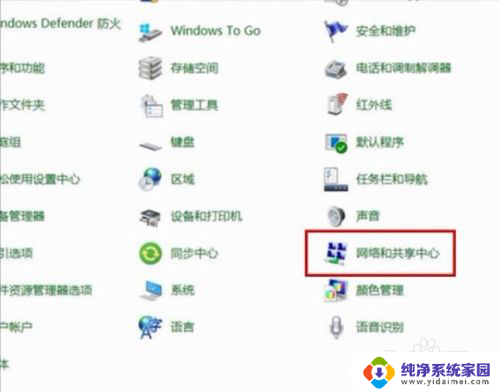
3.点击正在连接的WLAN
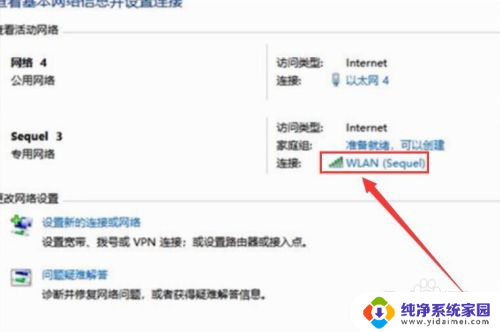
4.进入WLAN状态后点击【无线属性】。
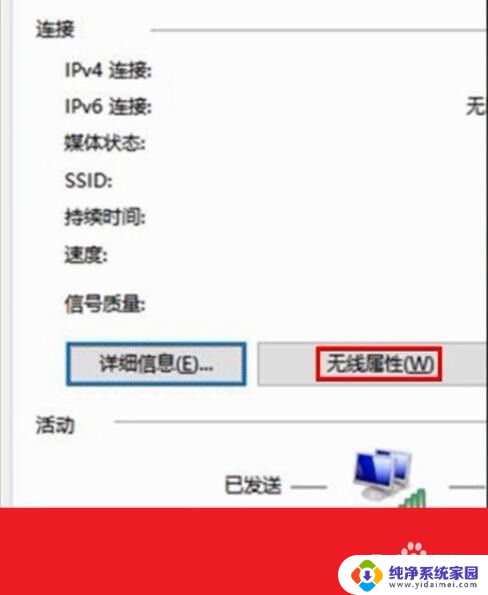
5.在安全页面√选【显示字符】。即可查看到正在连接的WiFi密码。
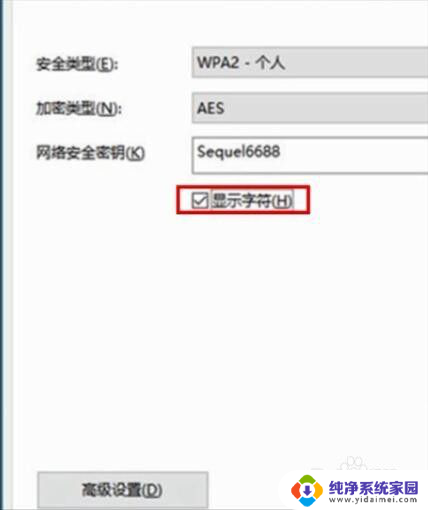
6.或者点击下面的任务栏中象楼梯一样的无线网络标志,再右击已连接的WiFi。再点击小框框里的【属性】,再√选【显示字符】前面的小方块。小方块打勾后也可查看到正在连接的WiFi密码。
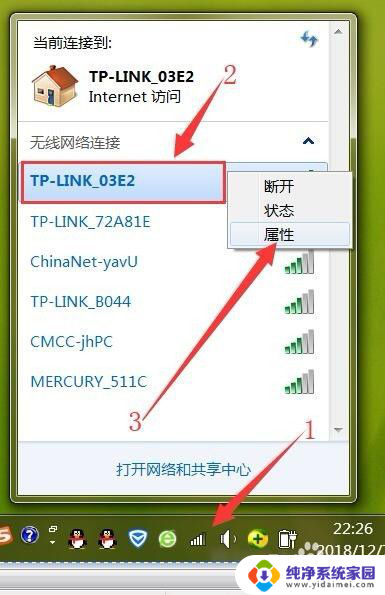
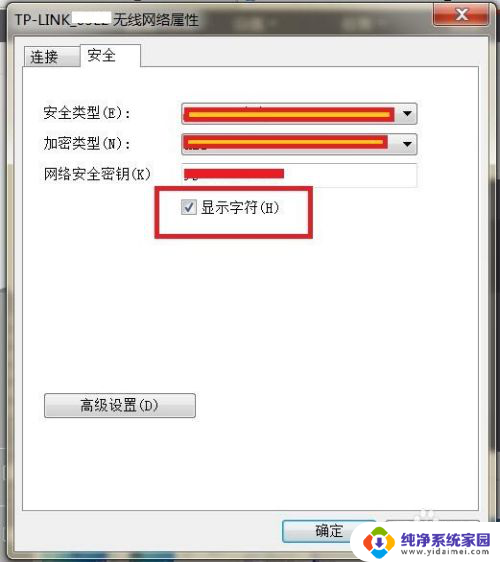
以上是如何查看电脑连接WiFi密码的全部内容,如果您遇到相同的问题,可以参考本文中介绍的步骤进行修复,希望这些信息对您有所帮助。
电脑连接wifi怎么查看密码 电脑中无线WiFi密码的查看方法相关教程
- 电脑里怎么查看wifi密码 电脑无线wifi密码查看方法
- 查找电脑已连接的wi-fi密码 电脑无线wifi密码查看方法
- 电脑端查看wifi密码 电脑上如何找到已连接的无线wifi密码
- 电脑看wifi密码怎么看 电脑连接wifi后如何查看WiFi密码
- 电脑查看连接的wifi密码怎么看 电脑里保存的无线wifi密码怎么查看
- 怎么查看无线的密码 电脑无线wifi密码怎么查看
- 无线密码怎么查看 电脑里保存的无线wifi密码怎么查看
- wifi密码忘记了怎样查看wifi密码 电脑查看WIFI密码的详细步骤
- 如何查看连接wifi的密码 电脑如何查看WIFI密码步骤
- 查看电脑上的wifi密码 电脑连接wifi后如何找到WiFi密码
- 笔记本开机按f1才能开机 电脑每次启动都要按F1怎么解决
- 电脑打印机怎么设置默认打印机 怎么在电脑上设置默认打印机
- windows取消pin登录 如何关闭Windows 10开机PIN码
- 刚刚删除的应用怎么恢复 安卓手机卸载应用后怎么恢复
- word用户名怎么改 Word用户名怎么改
- 电脑宽带错误651是怎么回事 宽带连接出现651错误怎么办